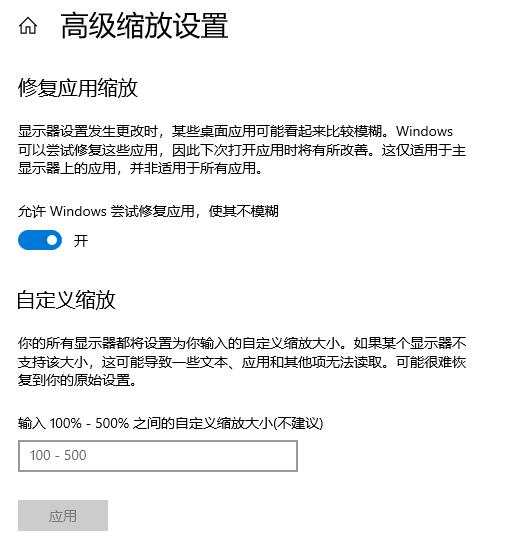当前位置>
系统教程>
Win10如何调整字体大小?Win10调整字体大小的方法
Win10如何调整字体大小?Win10调整字体大小的方法
发布时间:2022-07-12
作者:admin
来源:系统之家官网
我们在使用Win10系统的电脑时,时常会觉得自己的电脑字体太小或太大,甚至有时候会出现比较模糊的现象,这个时候我们就可以通过调整字体大小来解决,那么应该如何去操作呢?下面就和小编一起来看看Win10调整字体大小的方法吧。
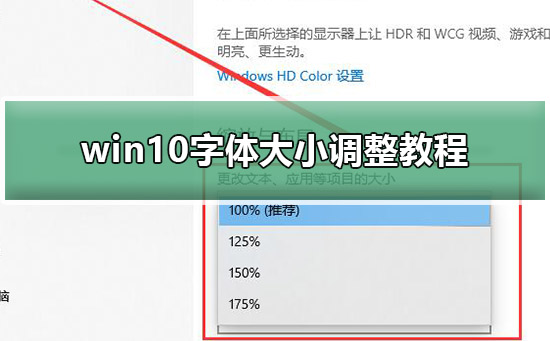
Win10字体大小怎么调
第一步:点击左下角windows图标——设置。
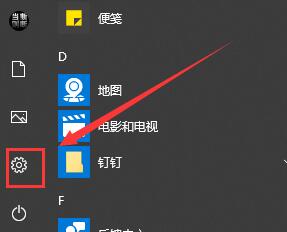
第二步:windows设置——点击系统。
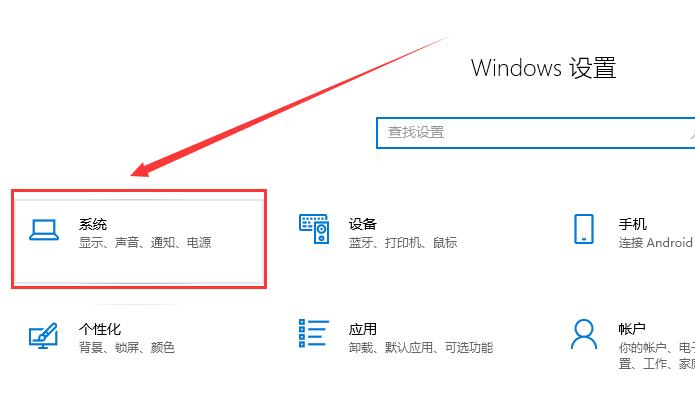
第三步:系统中——显示——缩放与布局——选择你需要的大小。
ps:小编建议不要设置太高。
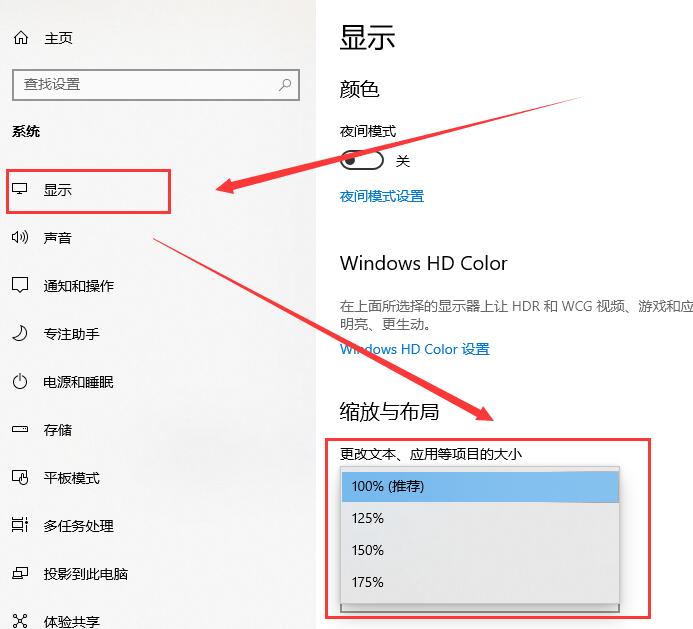
第四步:高级缩放设置——可以修复应用缩放。这样就高清了。